Remessas
✔ Após realizar o lançamentos das parcelas com os os boletos gerados, para exportar o arquivo de remessa você deve acessar o menu Arquivos de Remessar e Retorno no menu Financeiro.
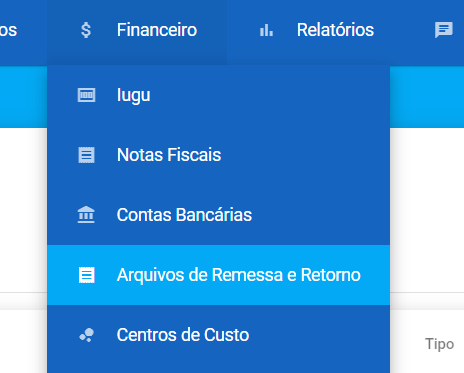
✔ Clique no botão Exportar Arquivo de remessa para gerar o arquivo, e confirme a exportação do arquivo de remessa.

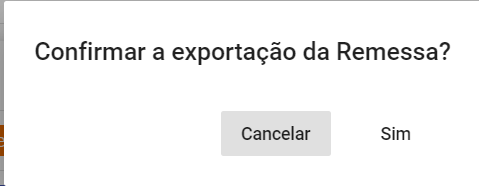
✔ Quando o arquivo é gerado ele irá aparecer na lista de arquivos como Pendente de envio para o banco, caso precise baixar o arquivo novamente, você pode clicar no botão Remessa na lista para o arquivo ser baixado.

✔ Após isso acesse o seu Internet Banking do seu respectivo banco e faça o Upload(Subir/Adicionar) do arquivo de remessa que foi gerado no banco (a forma de adicionar arquivo de remessa pode mudar de banco para banco).
✔ Depois de subir o arquivo de remessa no banco, na lista de arquivos, marque o arquivo que acabou de subir ao banco na opção Arquivo enviado ao banco?, para mudar o status para Enviado para o banco.

Retorno
✔ Para o arquivo de Retorno, acesse o seu Internet Banking e faça o Download (Baixar/Importar) do arquivo de Retorno, acesse no sistema a tela de Arquivos de remessa e retorno, e clique no botão Adicionar arquivo de retorno.

✔ Na tela que irá aparecer clique em Adicionar, selecione o arquivo no seu computador, e clique em Fazer Upload.
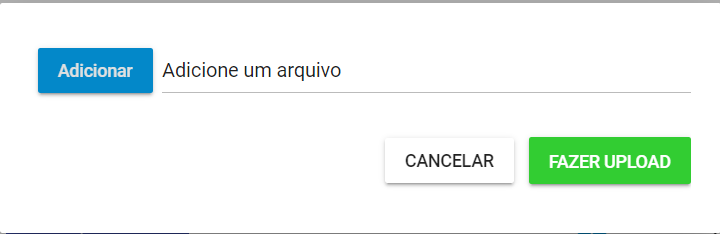
✔ Será carregado uma lista com as faturas do arquivo de retorno referente as parcelas do sistema. Para realizar a baixa das parcelas no sistema, basta clicar em Confirmar para atualizar as parcelas como paga.
✔ O arquivo então ficará como ‘Atualizado no sistema‘.
Caso precise visualizar essa relação de parcelas atualizadas em determinado arquivo de retorno basta clicar no botão ‘Retorno‘ na lista de arquivos que essa tabela será carregada novamente.
Remoção de parcelas com boleto
🔸 Para poder remover parcelas com boletos gerados, após criar os boletos e enviar a remessa ao Internet banking do seu banco, é necessário gerar um arquivo de retorno do Internet banking e subir no Sistema Quality, esse retorno contem a confirmação do registro bancário do boleto, e ao subir no sistema será confirmado no Boleto Cloud que o boleto foi registrado na rede bancária. Caso os boletos sejam removidos no sistema antes de subir o arquivo de retorno, com a confirmação desses registros bancários do boleto, os boletos não serão removidos no banco ao subir o próximo arquivo de remessa, pois a confirmação do registro bancário do boleto não havia sido confirmado no Boleto Cloud.
Nesse caso devem ser seguidos os seguintes passos:
- Após criar as parcelas no sistema Quality, com os boletos gerados, gerar a remessa para os novos boletos.
- No Internet banking subir a remessa gerada.
- No Internet banking, gerar o retorno, que conterá a confirmação do registro bancário dos boletos.
- No Sistema Quality, Subir o retorno, para no Boleto Cloud confirmar o registro bancário dos boletos.
- Ai então poderá ser removidos as parcelas com os boletos necessários no Sistema Quality, que então serão removidos no Boleto Cloud também.
- Após remover, gerar a remessa no Quality, que conterá os registros dos boletos excluídos.
- Subir a remessa no Internet banking, para confirmar as remoções dos boletos.
✔ Obs.: Caso remova os boletos logo após serem gerados nas parcelas, e antes de gerar a remessa no sistema com os novos boletos, esse problema de remoção no banco não ocorrerá, pois os boletos serão removido do Boleto Cloud, antes de criar a remessa, e não constarão na remessa que será gerada após.